Jak opravit chybějící osobní hotspot na iPhone
Funkce iPhone Personal Hotspot přemění váš telefon na Wi-Fi hotspot, který může sdílet své internetové připojení s ostatními zařízeními v okolí. To se však nemůže stát, pokud chybí osobní hotspot.
Informace v tomto článku se týkají telefonů iPhone se systémem iOS 12 a vyšším. Základní nápady fungují i pro starší verze iOS. Některé kroky se mohou u starších verzí mírně lišit.
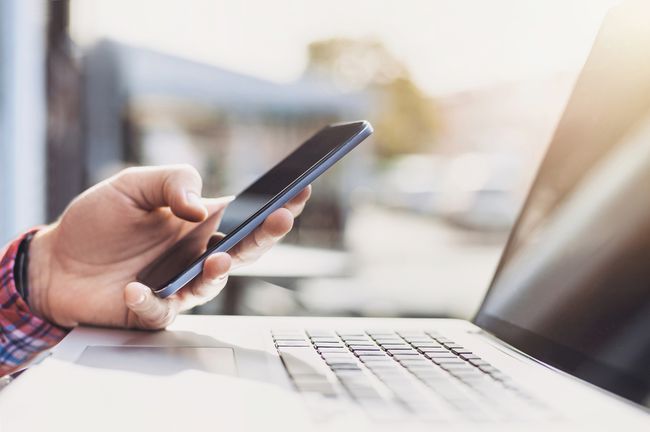
Důvody, proč funkce osobního hotspotu pro iPhone zmizí
Normálně, pomocí Osobního hotspotu je stejně jednoduché jako zapnutí funkce. Někteří uživatelé však zjistí, že jejich osobní hotspot zmizí. To se často stává po upgradu operačního systému nebo po útěku z iPhone.
Jak opravit chybějící osobní hotspot pro iPhone na iPhone
Pokud váš osobní hotspot chybí, zkuste problém vyřešit pomocí těchto 10 kroků v tomto pořadí.
Zapněte a vypněte mobilní data. Osobní hotspot vyžaduje připojení k mobilní datové síti, jako je 4G. Resetování mobilního datového připojení může vrátit chybějící hotspot.
-
Zkontrolujte nastavení osobního hotspotu
. Někdy, když v aplikaci Nastavení chybí Osobní hotspot, je stále přítomen na jiném místě. Pokud ano, můžete to získat zpět jinou cestou.- Otevři Nastavení aplikaci a vyberte Buněčný > Osobní hotspot.
- Přesuňte Osobní hotspot přepnout na Na (zelená).
- Dále se vraťte na hlavní Nastavení obrazovka. Pokud vidíte Osobní hotspot uvedené pod Buněčný, problém je vyřešen.
Restartujte svůj iPhone. Restartování iPhonu je jednoduchý tip na řešení problémů, u kterého sice není zaručeno, že bude fungovat, ale snadno se provede. Chcete-li restartovat iPhone, podržte tlačítko Domov a spát/probouzet se tlačítka současně, dokud se na obrazovce neobjeví logo Apple, a poté tlačítka uvolněte.
Aktualizujte nastavení operátora. I když se to nestává tak často, jako když Apple vydává nové verze iOS, tak často u vašeho telefonu Společnost (nazývaná také váš operátor) vydává nové verze nastavení, které pomáhají vašemu iPhone pracovat na něm síť. Příčinou chybějícího osobního hotspotu může být aktualizace na nejnovější nastavení.
Aktualizujte na nejnovější verzi iOS. Nezobrazení funkce Osobní hotspot může být způsobeno chybou v iOS, operačním systému nainstalovaném na iPhone. Pokud tomu tak je, může být k dispozici aktualizace systému iOS, která problém řeší. Aktualizace iOS jsou zdarma a snadno se instalují. Aktualizace můžete instalovat bezdrátově popř přes iTunes.
-
Odebrat certifikáty APN. Tato možnost se týká pouze malého počtu uživatelů, ale může být viníkem. Pokud jste nainstalovali jakýkoli certifikát názvu přístupového bodu (APN), aby váš telefon fungoval s určitými telefonními společnostmi, zejména těmi mimo USA, mohlo by to způsobit, že se osobní hotspot nezobrazí.
V takovém případě smažte certifikát APN. Vybrat Nastavení > Všeobecné > Profilya klepněte na profil, který chcete odstranit. Poté klepněte na Smazat profil a v potvrzovacím vyskakovacím okně klepněte na Vymazat.
Pokud nevidíte Profil uvedené pod Všeobecné nastavení, znamená to, že není co smazat. Problémem nejsou certifikáty APN.
-
Obnovte nastavení sítě. Chybějící Osobní hotspot může být způsoben problémy s nastavením, které řídí přístup telefonu k mobilním sítím a sítím Wi-Fi. Resetování těchto nastavení a spuštění znovu může pomoci vyřešit problém.
Vybrat Nastavení > Všeobecné > Resetovat > Resetovat > Nastavení sítě.
Po dokončení resetování budete možná muset zadat hesla sítě Wi-Fi nebo spárovat zařízení Bluetooth znovu.
Změňte jméno svého iPhone. Každý iPhone má jméno, jako například Samův iPhone. Tento název se příliš nepoužívá, ale může způsobit, že osobní hotspot zmizí. Pokud jste změnili název telefonu nebo telefon odemkli, změňte telefon zpět na původní název.
Obnovit ze zálohy. Pokud doposud nic nefungovalo, je čas na radikálnější krok: obnovení ze zálohy. Tím se vymažou všechna data a nastavení na iPhonu a data se nahradí starší verzí. Cokoli, co si nezálohujete, se během tohoto procesu ztratí, takže proveďte zálohu svého iPhone před zahájením tohoto procesu.
Kontaktujte Apple nebo si naplánujte schůzku v Genius Baru. Pokud jste se dostali až sem a funkce Osobní hotspot stále chybí, máte složitější problém, než který nedokážete vyřešit. V tomto okamžiku požádejte o pomoc od společnosti Apple. Odbornou pomoc získáte v nejbližším Apple Store.
Máte znovu svůj osobní hotspot a zařízení se k němu stále nemohou připojit? Podívejte se na tipy v Jak to opravit, pokud osobní hotspot pro iPhone nefunguje.
